
- Автоматизация
- Антропология
- Археология
- Архитектура
- Биология
- Ботаника
- Бухгалтерия
- Военная наука
- Генетика
- География
- Геология
- Демография
- Деревообработка
- Журналистика
- Зоология
- Изобретательство
- Информатика
- Искусство
- История
- Кинематография
- Компьютеризация
- Косметика
- Кулинария
- Культура
- Лексикология
- Лингвистика
- Литература
- Логика
- Маркетинг
- Математика
- Материаловедение
- Медицина
- Менеджмент
- Металлургия
- Метрология
- Механика
- Музыка
- Науковедение
- Образование
- Охрана Труда
- Педагогика
- Полиграфия
- Политология
- Право
- Предпринимательство
- Приборостроение
- Программирование
- Производство
- Промышленность
- Психология
- Радиосвязь
- Религия
- Риторика
- Социология
- Спорт
- Стандартизация
- Статистика
- Строительство
- Технологии
- Торговля
- Транспорт
- Фармакология
- Физика
- Физиология
- Философия
- Финансы
- Химия
- Хозяйство
- Черчение
- Экология
- Экономика
- Электроника
- Электротехника
- Энергетика
ПРАКТИЧЕСКОЕ ЗАНЯТИЕ. РАБОТА В СУБД. СОЗДАНИЕ ФОРМ. Постановка задачи
ПРАКТИЧЕСКОЕ ЗАНЯТИЕ
РАБОТА В СУБД. СОЗДАНИЕ ФОРМ
Создание формы с помощь мастера форм
Постановка задачи
Для базы данных Деканат.accdb создадим форму, которая позволит редактировать данные о студентах и заносить данные об их оценках. Т.о. форма будет основана на двух таблицах Студенты и Успеваемость
ДЛЯ ЭТОГО ВЫПОЛНИТЕ СЛЕДУЮЩИЕ ДЕЙСТВИЯ:
1. Откройте базу данных Деканат.accdb
2. Перейдите на страницу ленты Созданиеи нажмите кнопку Мастер форм
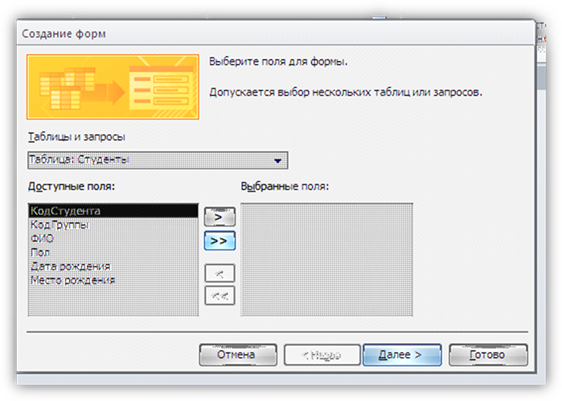
3. В открывшемся окне из списка таблицы и запросы выберите таблицу Студенты и нажмите кнопку с двумя стрелками (добавить)
4. Затем в списке таблицы и запросы выберите таблицу Успеваемость
5. Выберите из таблицы Успеваемость только поля Код Дисциплины, Оценка и Вид контроля

6. Нажмите кнопку Далее
7. В следующем окне установит флажок Подчиненные формы.
Нажмите Далее
8. Вид формы – табличный
9. Последнее диалоговое окно проверьте по рисунку. Нажмите Готово.
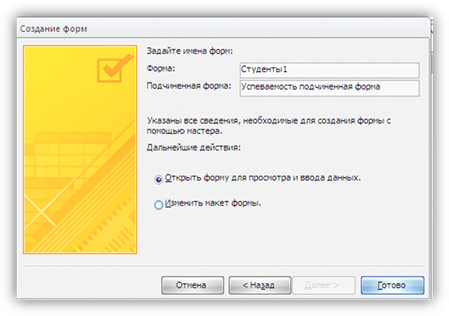
На форме присутствуют элементы управления (объекты) следующих типов:
Надпись – текст на форме, обычно не изменяется
Поле – объект для редактирования базы данных
Подчиненная форма – вложенная форма для дочерней таблицы, на которой могут присутствовать такие же элементы, как и на основной форме.
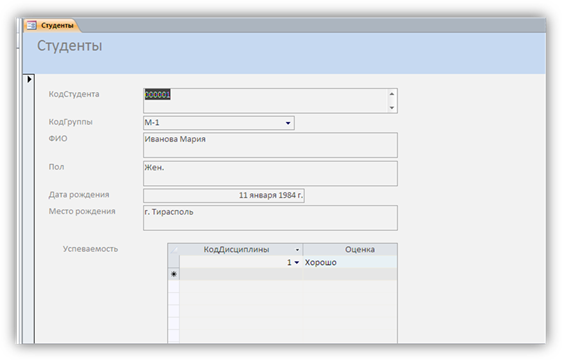
На форме могут присутствовать и другие объекты, которые можно добавлять используя группу кнопок Элементы управления контекстной вкладки Конструктор (Режим Конструктор)
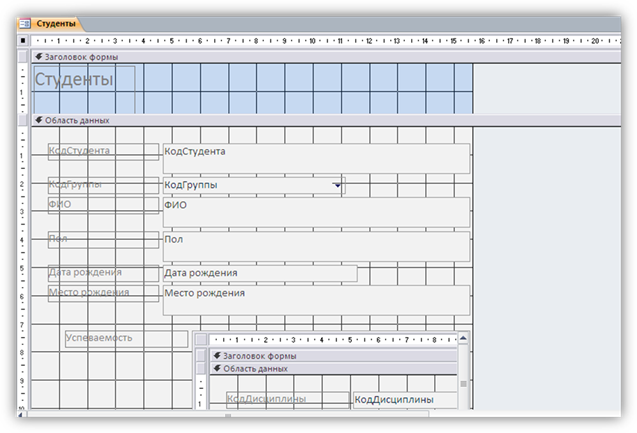
10. Для изменения внешнего вида формы перейдите в режим структуры формы (Режим, Конструктор)
11. Чтобы все надписи были видны, выполните на них команду контекстного меню Размер, По размеру данных
12. Для подчиненной формы также дайте команду контекстного меню Размер, По размеру данных
13. Используя перетаскивание Надписей и Полей,измените структуру формы как это показано на рисунке ниже
14. Перейдите в режим формы (Режим, Режим формы)
15. Просмотрите записи формы
16. Занесите 5 новых записей в таблицы Студенты и Успеваемостьиспользуя форму Студенты1
17. Проверьте, как занеслись данные, открыв соответствующие таблицы
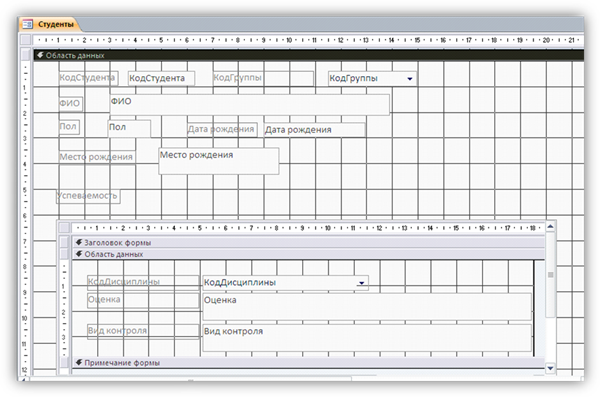
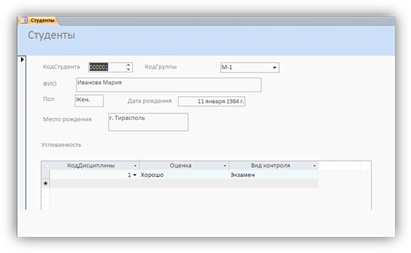
Создание формы с помощь конструктора
|
|
|
© helpiks.su При использовании или копировании материалов прямая ссылка на сайт обязательна.
|